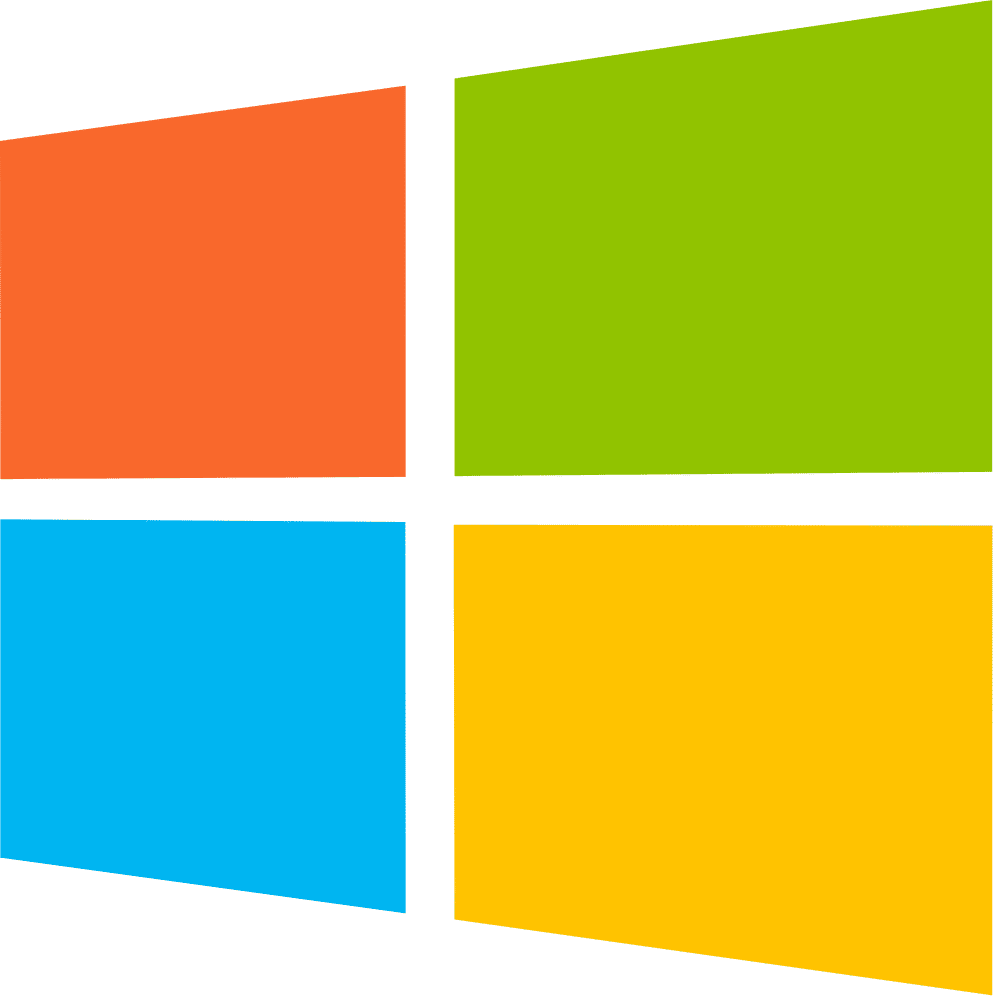Har du en Windows-enhet, men är osäker på vilka program och verktyg som faktiskt är värda att installera?
Det här inlägget skrevs efter installationen av en av våra DroiX GPD Win-handdatorer, men det gäller även för våra Windows-drivna mini-hemmabio-datorer, och för den delen alla Windows-enheter egentligen. Så om du har en T11, W8, W8 Pro, W10 eller W10 Pro från DroiX, eller en vanlig PC eller laptop som kör Windows (8 eller högre rekommenderas), läs vidare för att få våra förslag.
Om möjligt har vi föreslagit gratis programvara, om du har några förslag på andra applikationer att inkludera i inlägget, vänligen maila [email protected] .
I det här inlägget fokuserar vi främst på
Spel
eller snarare den grundläggande infrastrukturen kring spel.

Vi börjar med en tråkig nedladdning som inte ger dig något spel att spela. DirectX installerar dock ytterligare filer som spel och spelsystem ibland kan kräva. Det enklaste sättet att installera det är att besöka https://www.microsoft.com/en-gb/download/details.aspx?id=35 klicka sedan på ”Nej tack" och fortsätt. Kör den nedladdade dxwebsetup.exe-filen, avmarkera Bing bar-alternativet om det inte är faktiskt önskat. Nästa gång du kör spelet som kräver dessa ytterligare filer bör det fungera korrekt.

Om du vill emulera konsoler och handdatorer från din barndom har du många alternativ. En bra allrounder är RetroArch, som täcker många olika system. Du kan kontrollera den senaste versionen på
http://www.retroarch.com/index.php?page=platforms
.
Kontrollera att det är lagligt att använda programvaran där du bor, och använd endast spel-ROM:er som är offentligt tillgängliga, eller som tillåts enligt lokala bestämmelser. Om dina legitima spel-ROM:er delas över nätverket (lagras på en annan enhet) kan du tilldela mappen en enhetsbeteckning i Windows Explorer. Lämna en kommentar om du är intresserad av detta så kommer vi att skriva ett inlägg om ämnet.
Observera att du måste ha 7-zip installerat för att kunna öppna nedladdningen. Vänligen scrolla ner för att se länken till detta program.
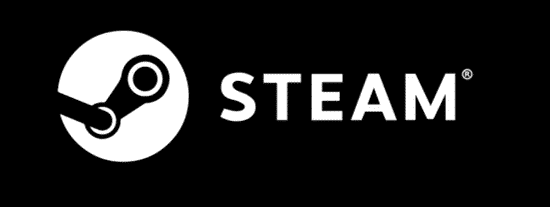
Om du inte har provat det ännu är Steam lite som Googles Play Store men för spel (det täcker Mac, PC som kör en Linux-distro och Windows). Du kan hitta spel från stora företag och oberoende kodare, med recensioner som guidar dig till det bästa. För att ladda ner den, besök http://store.steampowered.com/about/

Även om GOG inte nödvändigtvis är ett spelverktyg är det en webbplats (som ursprungligen hette Good Old Games) som fortfarande är värd att nämnas. Det finns många spel tillgängliga till mycket låga priser, allt från spel som du växte upp med till moderna indie-spel (oberoende) och till och med AAA-titlar. De har en klient som liknar Steam, men detta är helt valfritt. Du kan köpa ett spel (utan potentiellt irriterande DRM-skydd), gå offline om du behöver, installera spelet och inte använda klienten alls. Deras webbplats finns på https://www.gog.com/games?sort=bestselling&page=1
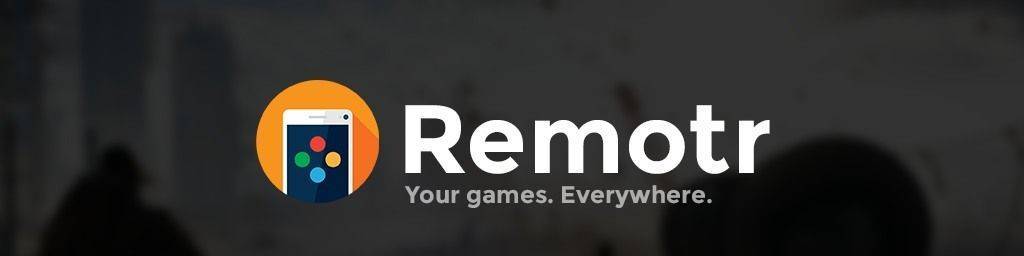
Om du hittar ett spel som kräver en stationär dator med ett kraftfullare grafikkort från nVidia eller AMD, kan du fortfarande spela det hemma med hjälp av Remotr. Den använder displayen och spelkontrollen på din enhet, men processorkraften i din stationära dator. Du kan söka efter den i Windows Store, klicka på https://www.microsoft.com/store/apps/9nblggh2kbv2 (sedan ”öppna butiken" och ”kom ihåg mitt val") eller från http://remotrapp.com/#download .
Program och verktyg

7-Zip - Moderna versioner av Windows kan hantera ZIP-filer åt dig utan programvara från tredje part, men om du behöver kunna göra mer, som att öppna RAR- eller 7z-filer, är 7-Zip gratis och ganska enkelt. Nedladdning http://www.7-zip.org/a/7z1700-x64.exe (eller sök efter den senaste versionen från http://www.7-zip.org/download.html )
Och det är där vi kommer att sluta för det här inlägget. Fler viktiga program för din Windows-drivna enhet kommer snart!